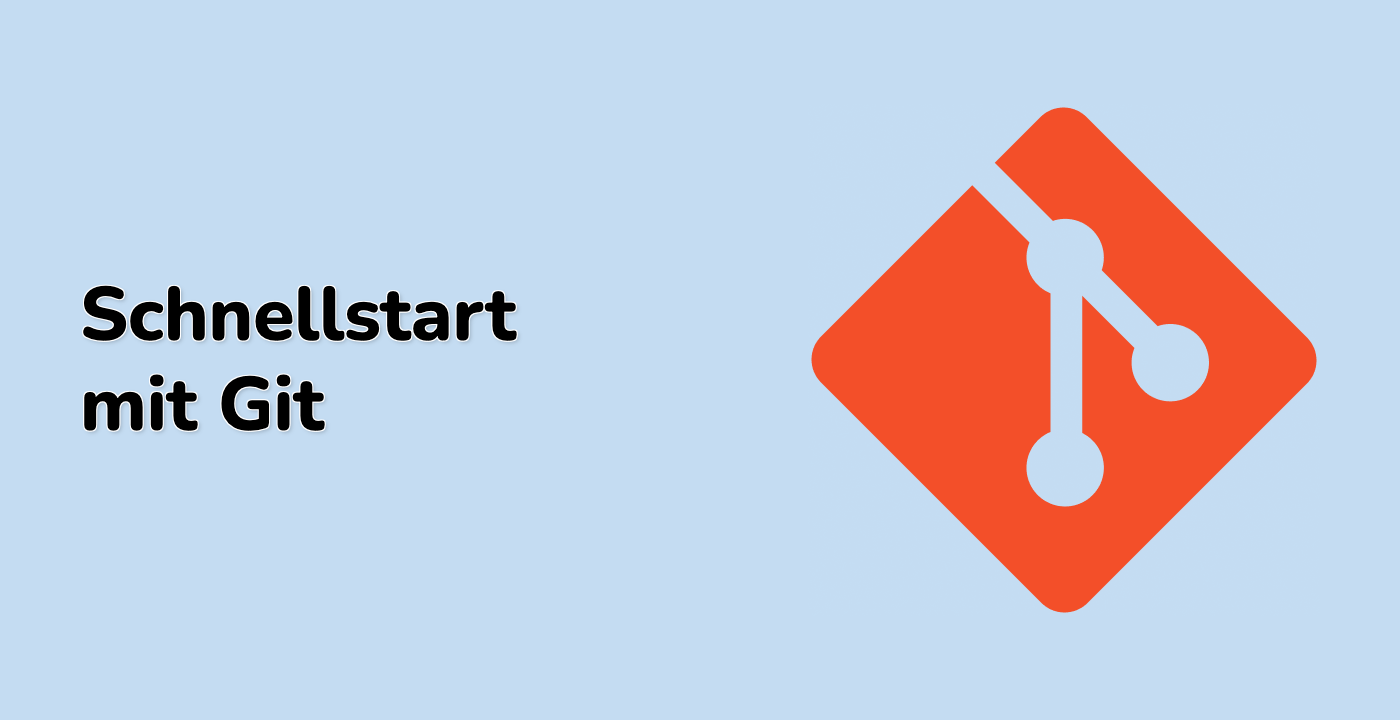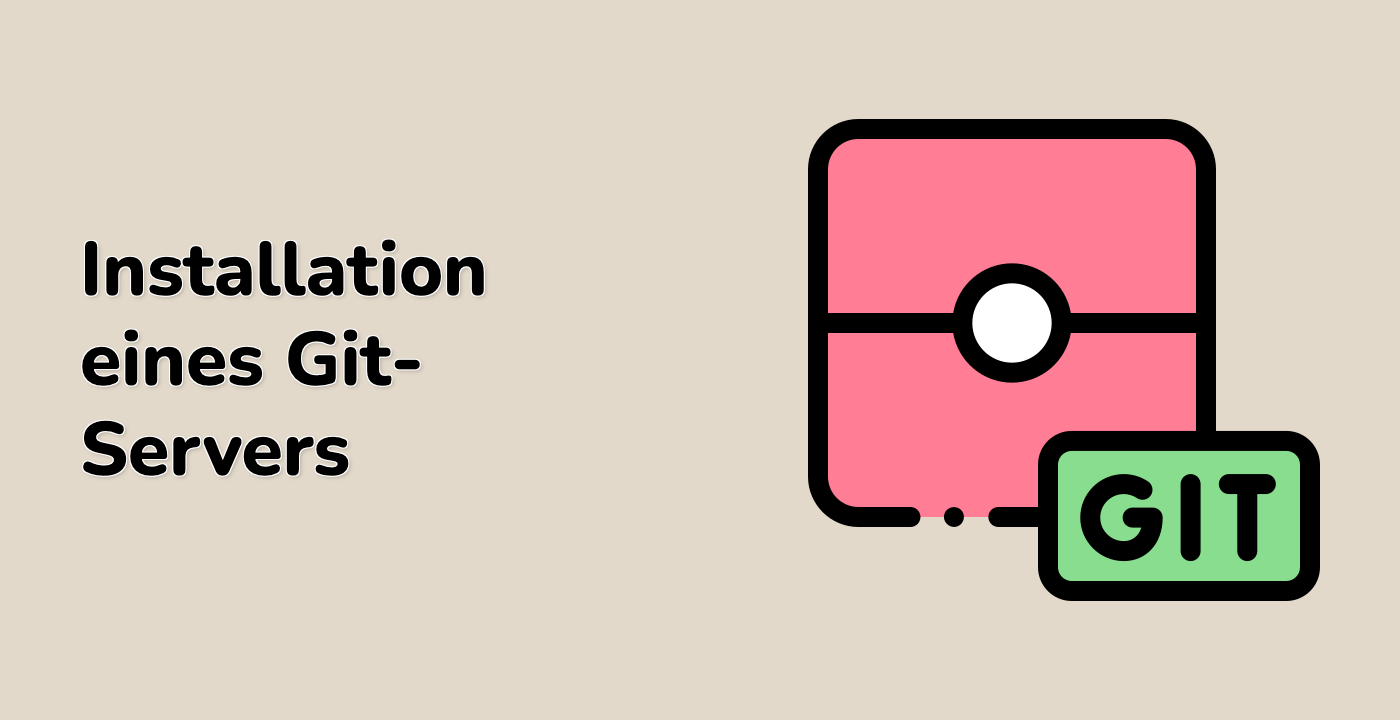Einführung
Willkommen, Git-Zeitreisender! Heute werden wir zwei leistungsstarke Git-Funktionen erkunden, die Ihnen eine beispiellose Kontrolle über die Historie Ihres Repositorys geben werden: git reset und git reflog. Diese Tools sind wie die erweiterten Steuerungen Ihrer Git-Zeitreise-Maschine und ermöglichen es Ihnen, zwischen verschiedenen Zuständen Ihres Projekts zu wechseln und sogar "verlorene" Arbeiten wiederherzustellen.
Der Befehl git reset ist ein vielseitiges Werkzeug, das Ihnen helfen kann, Änderungen rückgängig zu machen, Dateien aus der Staging-Area zu entfernen und sogar Ihre Commit-Historie neu zu schreiben. Doch mit großer Macht kommt auch große Verantwortung, und git reset kann für Neueinsteiger etwas abschreckend sein. Hier kommt git reflog ins Spiel - es ist wie ein Sicherheitsnetz, das alle Änderungen an den Referenzen (refs) Ihres Repositorys (z. B. Branch-Tips) aufzeichnet und es Ihnen ermöglicht, sich auch von den drastischsten Resets wieder zu erholen.
In diesem Lab werden wir folgende Themen behandeln:
- Soft Reset: Verschieben des HEADs ohne Änderung des Arbeitsverzeichnisses oder der Staging-Area
- Mixed Reset: Entfernen von Änderungen aus der Staging-Area, während die Modifikationen im Arbeitsverzeichnis bleiben
- Hard Reset: Komplettes Verwerfen von Änderungen
- Verwenden des Reflogs, um sich von "zerstörerischen" Operationen zu erholen
- Zeitbasierte Resets: Verschieben Ihres Repositorys in einen Zustand zu einem bestimmten Zeitpunkt
Am Ende dieses Labs werden Sie ein solides Verständnis davon haben, wie Sie diese leistungsstarken Git-Funktionen sicher und effektiv nutzen können. Sie werden in der Lage sein, die Historie Ihres Repositorys mit Zuversicht zu manipulieren, weil Sie wissen, dass Sie sich bei Bedarf immer wieder zurechtfinden können.
Lassen Sie uns starten und damit beginnen, git reset und reflog zu beherrschen!